Сайт пайдаланушыларына арналған жеке тіркелгі
Контентке қол жеткізуді саралау және пайдаланушыларды жекешотта тіркеу
Жеке тіркелгіңіздің функцияларын реттеу және пайдалану туралы бейне оқулықты көру
Tilda әр түрлі пайдаланушылар үшін қатынасты дифференциациялау және мазмұнды көру үшін тіркеу қосу мүмкіндігіне ие.
Жеке тіркелгіңізді Сайт параметрлері → Жеке кабинет → Пайдаланушыны басқару тармағында басқаруға болады.
Пайдаланушыларды қолмен қосу
Пайдаланушыларды жеке тіркелгіңізге қосудың екі жолы бар: пайдаланушыны қолмен жасау және ашық тіркеу.
Пайдаланушыны қолмен қосу үшін негізгі беттегі «Пайдаланушы қосу» түймешігін басыңыз.
Пайдаланушыны қолмен қосу үшін негізгі беттегі «Пайдаланушы қосу» түймешігін басыңыз.
Кіру үшін пайдаланушы тіркелгі деректерін енгізіңіз. Атау мен кіруді жасауға, сондай-ақ пайдаланушыны қажетті топқа бірден қосуға және құпия сөзді қолмен жасауға немесе жасауға болады.
Осыдан кейін пайдаланушы жеке тіркелгінің негізгі бетінде немесе топтардың әрқайсысының бетінде орналасқан сілтемені пайдаланып кіре алады. Бұл сілтеме yoursite.com/members/login түрінде.
Пайдаланушыны тіркеу бетін жасау
Тіркеу беті автоматты түрде жасалады. Оны қосу үшін жеке тіркелгіңіздің параметрлеріне өтіңіз.
Бұл бетке сілтемені әрқашан жеке тіркелгіңіздің негізгі бетінде көруге болады. Ол yoursite.com/members/signup ұқсайды.
Тіркеу және авторизациялау бетінің дизайнын реттеу
Тіркеу және авторизация бетінің дизайнын реттеу үшін сол жақ панельдегі сілтемені пайдаланып жеке тіркелгіңіздің параметрлеріне өтіңіз.
Параметрлер бөлімінде «Тіркеу және авторизациялау бетінің параметрлері» элементіне «Қосымша» бөліміне өтіңіз.
Теңшеуге болатын бет дизайны параметрлерін қарастырайық.
Пішін стилі және параметрлері. Пішін мәнерін таңдауға болады: ортаға немесе екі бағанға және түстер, туралау және шегіністерге арналған қосымша параметрлерді көрсету.
Пішін стилі және параметрлері. Пішін мәнерін таңдауға болады: ортаға немесе екі бағанға және түстер, туралау және шегіністерге арналған қосымша параметрлерді көрсету.
Егер 2 бағанды пішін көрінісін таңдасаңыз, қосымша параметрлерді — бағандардың ені мен пішіннің орналасқан жері — оң немесе сол жақтағы жүгірткіні көресіз.
Фондық кескін параметрлерінде жалпы фон мен пішін фоны үшін суреттерді жүктеп салуға және оған градиент қолдануға болады. Үлгі ретінде қайталау үшін суретті жүктеп салуға да болады.
Типография параметрлерінде тақырыптың типографиясын және пішіннің астындағы мәтінді теңшеуге болады.
Енгізу өрісі мәнері параметрлерінде өріс тақырыптарының, мәтіннің және құралдар кеңестерінің түстерін, сондай-ақ өң түсін, белгішелерді және өріс контурын теңшеуге болады.
Түйме параметрлерінде сіз «Кіру» батырмасының барлық параметрлерін реттей аласыз: мәтін түсі, фон түсі, қалыпты күйде және меңзердегі контур.
Пайдаланушыны тіркеу әдістері
Пайдаланушылар үшін тіркеу және авторизация әдісін орнату үшін «Жеке тіркелгі параметрлерін» ашыңыз, «Қосымша» қойындысына өтіп, тізімнен «Тіркеу және авторизация әдісін» табыңыз.
«Пайдаланушыға кіру (бастапқы идентификатор)» өрісіндегі ашылмалы мәзірді басыңыз. Үш опцияның бірін таңдаңыз:
Тұрақты пароль немесе бір реттік кодпен электрондық пошта арқылы (бұл жағдайда пайдаланушы тіркелгісіне кірген сайын жаңа код электрондық поштасына жіберіледі).
Тұрақты пароль немесе бір реттік кодпен электрондық пошта арқылы (бұл жағдайда пайдаланушы тіркелгісіне кірген сайын жаңа код электрондық поштасына жіберіледі).
Бір реттік кодпен телефон арқылы .
Маңызды: Телефон нөмірін тіркеуді және авторизациялауды қосу үшін алдымен SMS кодтары жіберілетін шлюздерді конфигурациялау керек. Егжей-тегжейлі нұсқаулар осы сілтемеде қол жетімді.
Телефон немесе бір реттік кодпен электрондық пошта арқылы пайдаланушы өз тіркелгісін тіркеу/авторизациялаудың ыңғайлы әдісін таңдай алады.
Қалаған авторизация әдісін орнатыңыз: телефон нөмірі немесе электрондық пошта арқылы:
Маңызды: Пайдаланушыны тіркеу және авторизация әдістерін өзгерткен кезде, пайдаланушылардың жаңа әдіс үшін кіру ақпаратын толтырғанына көз жеткізіңіз. Мысалы, пайдаланушының профилінде телефонға кіру ақпараты болмаса, ол өз тіркелгісіне кіре алмайды.
Бұл жағдайда оңтайлы опция «Телефон немесе электрондық пошта арқылы» әдісін пайдалану болып табылады. Пайдаланушы профилінде берілген ақпарат негізінде сәйкес авторизация опциясын таңдай алады.
Бұл жағдайда оңтайлы опция «Телефон немесе электрондық пошта арқылы» әдісін пайдалану болып табылады. Пайдаланушы профилінде берілген ақпарат негізінде сәйкес авторизация опциясын таңдай алады.
Пайдаланушыны тіркеу мен авторизация бір бетте және бір пішінде болуын қамтамасыз ету үшін «Бір пішіннен кіру және тіркеу» жанындағы құсбелгіні қойыңыз.
Жүйеге кіру өзгерістерін болдырмау үшін «Кіру өзгерістеріне тыйым салу» жанындағы құсбелгіні қойыңыз. Бұл пайдаланушылардың электрондық пошта немесе телефон нөмірін өзгертуіне жол бермейді.
Пайдаланушыны Tilda бланкілері арқылы тіркеу
Жеке тіркеу бетін жасау немесе деректерді немесе төлемді жібергеннен кейін пайдаланушыларды тіркеу үшін «Дербес шот» деректер қабылдағышын пайдаланыңыз.
Оны Сайт параметрлері → пішіндерінде қосыңыз.
Оны Сайт параметрлері → пішіндерінде қосыңыз.
Бұл қабылдағышты қосқан кезде жеке тіркелгіңізден пайдаланушы тіркеу кезінде алатын топты таңдауға болады. «Пішін» санатынан пішінді таңдап, оны реттеп, Мазмұн блогындағы қызмет ұяшығына белгі қойыңыз.
Маңыздысы: Егер сізде әр түрлі курстарға тіркелуі бар бірнеше бланкілер болса, онда пайдаланушылар бірдей деректермен әр түрлі нысандарды толтыру мүмкіндігі пайда болады. Tilda қайталанатын сұрауларды сүзетіндіктен, деректер толық қайталанбайтындай етіп пішін мазмұнына, мысалы, курстардың атауларымен әр түрлі жасырын өрістерді қосу қажет. Жасырын өрістерді → қосу туралы қосымша ақпарат алыңыз
Төлемнен кейін ғана рұқсат беру
Ақылы тіркеуді қосу үшін веб-сайт параметрлеріне себет блогын, төлем жүйесін және «Жеке шот» деректер қабылдағышын қосыңыз. Төлем жүйесінің параметрлерінде «Төлем сәтті болған жағдайда ғана деректерді жіберу» құсбелгісін қойыңыз. Осыдан кейін пайдаланушылар топқа тек төлемнен кейін қосылады.
Төмендегі мысалда бір топқа кіру рұқсатын сатуды қарастырамыз. Бірнеше топтарға немесе курстарға кіру рұқсатын сатқыңыз келсе, «Сауда қоржыны» арқылы «Бірнеше топтарға (курстарға) рұқсатты сату» бөліміне өтуге болады.
Төмендегі мысалда бір топқа кіру рұқсатын сатуды қарастырамыз. Бірнеше топтарға немесе курстарға кіру рұқсатын сатқыңыз келсе, «Сауда қоржыны» арқылы «Бірнеше топтарға (курстарға) рұқсатты сату» бөліміне өтуге болады.
Бір топқа қолжетімділікті сатудың мысалын қарастырайық:
Сіз курсты сатасыз және сатып алу бетін жасайсыз. Бұл бетте сіз қоржыны бар блокты орналастырасыз (электрондық пошта міндетті өріс). «Жеке кабинет» ресиверін төлемнен кейін пайдаланушы қосылатын топпен себетке қосыңыз.
Сіз курсты сатасыз және сатып алу бетін жасайсыз. Бұл бетте сіз қоржыны бар блокты орналастырасыз (электрондық пошта міндетті өріс). «Жеке кабинет» ресиверін төлемнен кейін пайдаланушы қосылатын топпен себетке қосыңыз.
Төлем жүйесінің параметрлерінде «Төлемнен кейін ғана алушыларға жіберу» жанындағы құсбелгіні қойыңыз.
Жеке кабинетіңіздегі топ параметрлерінде «Пайдаланушыларды топқа растаусыз қосу» жанындағы құсбелгіні қойыңыз.
«Автоматты мүшелік үшін күтілетін төлем» өрісіне осы топқа қосылу құнын (қолданушының қосымша төлемін тексеру) енгізіңіз.

Келесі сценарийді аламыз:
Барлығы автоматты түрде және адамның араласуынсыз болады. Қолмен растау қажет болса, «Пайдаланушыларды топқа растаусыз қосу» параметрінен құсбелгіні алып тастай аласыз - төлемнен кейін пайдаланушы топтан тыс тізімде болады және сізден қосымша күтеді.
Егер пайдаланушыға белгілі бір мерзімге қатынасу мүмкіндігін бергіңіз келсе, топ параметрлерінде топқа кіру кезеңін көрсетіңіз. Мерзім өткеннен кейін пайдаланушылар автоматты түрде топтан шығарылады және материалдарды көре алмайды. Егер сіздің жеке шотыңызға кіру тек белгілі бір уақытқа ғана төленсе, бұл пайдалы.
- Курс бетіндегі пайдаланушы «Сатып алу» түймесін басады
- Сауда арбасы ашылады, онда ол қажетті деректерді толтырады
- Төлем бетіне өту
- Төлем
- Төлем туралы растама алынды
- Tilda пайдаланушы үшін тіркелгі жасап, оны электрондық поштаға жібереді
- Пайдаланушы жеке тіркелгіге кіріп, ресурстарға қатынасады
Барлығы автоматты түрде және адамның араласуынсыз болады. Қолмен растау қажет болса, «Пайдаланушыларды топқа растаусыз қосу» параметрінен құсбелгіні алып тастай аласыз - төлемнен кейін пайдаланушы топтан тыс тізімде болады және сізден қосымша күтеді.
Егер пайдаланушыға белгілі бір мерзімге қатынасу мүмкіндігін бергіңіз келсе, топ параметрлерінде топқа кіру кезеңін көрсетіңіз. Мерзім өткеннен кейін пайдаланушылар автоматты түрде топтан шығарылады және материалдарды көре алмайды. Егер сіздің жеке шотыңызға кіру тек белгілі бір уақытқа ғана төленсе, бұл пайдалы.
Сауда арбасы арқылы бiрнеше топқа (курсқа) қол жеткiзудi сату
Бұл мүмкіндік тек тест режимінде ғана қолжетімді. Оған қатынасу үшін Профильдегі «Жаңа мүмкіндіктерді сынауға қатысу» ұяшығына белгі қойыңыз.
Әр түрлі топтарға бірнеше қатынасуды сату үшін әр топқа қатынасуды Өнім каталогындағы жеке өніммен байланыстыру қажет.
Ол үшін жеке топтың параметрлеріне өтіп, ең төменгі жағындағы жалпыға қолжетімді топ идентификатуарын көшіріңіз.
Ол үшін жеке топтың параметрлеріне өтіп, ең төменгі жағындағы жалпыға қолжетімді топ идентификатуарын көшіріңіз.
Бұл әдісті топтарға да, курстарға да қолжетімділікті сату үшін пайдалануға болады. Белгілі бір топқа кіруге рұқсат берген кезде пайдаланушы сол топ үшін қолжетімді барлық курстарға қатынаса алады. Курс параметрлері туралы толығырақ «Жеке тіркелгіңізде курстар құру» мақаласынан оқи аласыз.
Бұл идентификат тауарды сауда арбасы арқылы сатқан кезде осы топқа кіру автоматты түрде берілетіндей етіп қажет.
Қатынасуды қамтамасыз ететін өнімді жасайық. Осыдан кейін өнім картасына өтіп, топтық идентификаторды «Сыртқы өнім коды» өрісіне қойыңыз.
Қатынасуды қамтамасыз ететін өнімді жасайық. Осыдан кейін өнім картасына өтіп, топтық идентификаторды «Сыртқы өнім коды» өрісіне қойыңыз.
Осылайша бірнеше топты әр түрлі өнімдермен байланыстыруға болады, осыдан кейін тапсырыс берушілер арбаға тиісті өнімдерді жай ғана қосу арқылы оларға қол жеткізуді сатып ала алады.
Барлығының жұмыс істеуі үшін пішіндер → сайт параметрлеріне қосымша өтіп, Жеке тіркелгі қабылдағышын қосу қажет.
Барлығының жұмыс істеуі үшін пішіндер → сайт параметрлеріне қосымша өтіп, Жеке тіркелгі қабылдағышын қосу қажет.
Осы қабылдаушының параметрлерінде «Өнім каталогынан топ идентификаторын алу» параметрін орнату қажет.
Бұл қабылдаушы арба блогының мазмұнына (СТ100) кенеленген болуы тиіс.
Элементтерді қосып, оларды сатуға орнатқаннан кейін, әр элементтің көрсетілген топқа өз қатынасу мүмкіндігі болады. Егер өнім каталогын орнату әдісімен әлі де таныс болмасаңыз, онда «Өнім каталогы арқылы өнім қосу» деген мақаланы оқыңыз.
Сілтеме арқылы бірнеше курстарға қол жеткізуді сату
Бұл мүмкіндік тек тест режимінде ғана қолжетімді. Оған қатынасу үшін Профильдегі «Жаңа мүмкіндіктерді сынауға қатысу» ұяшығына белгі қойыңыз.
Кез келген блоктан әртүрлі курстарға бірнеше рұқсаттарды сату үшін мына сілтемені пайдаланыңыз:
#тапсырыс:Онлайн кеңес =2000:::extid=000000000
мұндағы «Онлайн кеңес» - өнімнің атауы, «2000» - құны, 000000000 - топтың жалпы идентификаторы.
Сілтемені басу өнімді себетіңізге қосады. Сілтеме өнімнің суретімен немесе онсыз жасалуы мүмкін (курс мұқабасы).
Қажетті топқа өтіп, ең төменгі жағындағы топтың жалпы идентификаторын көшіріңіз, бұл сілтемеде көрсету үшін қажет.
#тапсырыс:Онлайн кеңес =2000:::extid=000000000
мұндағы «Онлайн кеңес» - өнімнің атауы, «2000» - құны, 000000000 - топтың жалпы идентификаторы.
Сілтемені басу өнімді себетіңізге қосады. Сілтеме өнімнің суретімен немесе онсыз жасалуы мүмкін (курс мұқабасы).
Қажетті топқа өтіп, ең төменгі жағындағы топтың жалпы идентификаторын көшіріңіз, бұл сілтемеде көрсету үшін қажет.
Сілтеме бойынша курстарды сату әдісін қолданбас бұрын, топты «Сыртқы өнім коды» арқылы өнім картасына байланыстырыңыз . Мүшелер аймағының деректерін қабылдау қызметін қосыңыз және «Топ» өрісі үшін «Каталогтан топ идентификаторын алу» мәнін таңдаңыз.
Бет редакторына өтіңіз. Мазмұн блогын ашып, сілтеме өрісін табыңыз.
Сілтемені өріске енгізіңіз:
#тапсырыс:В санаты Нұсқаулық =35000:::extid=l2q1qs8rzstzsfj
Сілтемені өріске енгізіңіз:
#тапсырыс:В санаты Нұсқаулық =35000:::extid=l2q1qs8rzstzsfj
Топты (курстарды) сату кезінде арбада нобайды көрсету үшін келесі түрдегі сілтемені көрсетіңіз:
#тапсырыс:Онлайн кеңес =2000:::image=URL:::extid=000000000
мұндағы URL – кескіннің мекенжайы. Сіз Tilda-ға жүктелген суреттің мекенжайын пайдалана аласыз.
#тапсырыс:Онлайн кеңес =2000:::image=URL:::extid=000000000
мұндағы URL – кескіннің мекенжайы. Сіз Tilda-ға жүктелген суреттің мекенжайын пайдалана аласыз.
Пайдаланушы топтарын басқару
Қолданушыларды жеке топтарға бөлуге болады. Әр топ үшін қол жетімді беттердің тізімін және барлық материалдары бар басты бетті (индекс беті) тағайындауға болады.
Жеке топқа тіркелу үшін топ бетінде көрсетілген жеке сілтеме қолжетімді болады.
Сол жақ мәзірдегі түймешігі бар топты жасау.
Жеке топқа тіркелу үшін топ бетінде көрсетілген жеке сілтеме қолжетімді болады.
Сол жақ мәзірдегі түймешігі бар топты жасау.

Атауды орнатып, «Жаңа топ жасау» түймешігін басыңыз.
Топтың негізгі беті ашылады. Оның екі қойындысы бар: мүшелер және беттер. Мүшелер беті сіз қосқан немесе тіркеген барлық пайдаланушыларды көрсетеді. Кестедегі күйлерін ауыстыру арқылы пайдаланушыларды топқа қосуға немесе жоюға болады.
Беттерге қатынасуды басқару
Топ ішіндегі Беттер қойындысы жобадағы барлық беттерді көрсетеді. Егер олардың күйін «Топқа қосылды» деп ауыстырсаңыз, бет тек топ пайдаланушыларына ғана қолжетімді болады.
Кейбір беттерді кез келген адамға қол жетімді етпеу үшін оларды мүшелері жоқ топқа қосуға болады. Бұл жағдайда пайдаланушыларды сол топқа қосқан жағдайда ғана олар біреуге қол жетімді болады.
Бұл ретте жеке тіркелгіңізге үштен аспайтын құрылғыдан кіруге болады.
Жеке шот шеңберінде бланкілерді жіберу
Топ мүшелерінен деректерді жинасаңыз, жеке тіркелгіңіздің ішінде пішіндер жасауға болады. Бұл жағдайда қатысушыларды анықтау мақсатында деректерге қосымша екі айнымалы қосылады - ma_name және ma_email. Бұл жеке тіркелгіңіздегі топ мүшесінің аты мен электрондық поштасы.
Егер жеке тіркелгіңіздегі пішінге «Мүшелер тіркелгісі» түрі қосылған болса, ол үшін профильдік пошта деректерін жіберуді өшіре аласыз. Ол үшін аты not_use_ma_email және 1 мәні бар жасырын өрісті қосыңыз. Формулярдан қатысушы қолмен көрсеткен пошта ғана беріледі. Жасырын өріс жасау туралы қосымша ақпарат алу үшін деректерді беру кезінде жасырын өрістерді пайдалану туралы мақаланы қараңыз.
Егер жеке тіркелгіңіздегі пішінге «Мүшелер тіркелгісі» түрі қосылған болса, ол үшін профильдік пошта деректерін жіберуді өшіре аласыз. Ол үшін аты not_use_ma_email және 1 мәні бар жасырын өрісті қосыңыз. Формулярдан қатысушы қолмен көрсеткен пошта ғана беріледі. Жасырын өріс жасау туралы қосымша ақпарат алу үшін деректерді беру кезінде жасырын өрістерді пайдалану туралы мақаланы қараңыз.
Пайдаланушыларды топтан автоматты түрде жою
Әрбір топ үшін оның мазмұнына қатынасудың жалпы кезеңін белгілеуге болады. Көрсетілген күнге жеткеннен кейін пайдаланушылар автоматты түрде топтан алынып тасталады және енді оның мазмұнын көре алмайды.
Егер сіз топқа кіру кезеңін орнатсаңыз, онда жеке пайдаланушылар үшін кіру мерзімін қосымша түзетуге болады. Ол үшін пайдаланушы мүшесі болып табылатын топқа өтіңіз немесе оларды жалпы тізімде іздеңіз.
Оқушы үшін бастау бетін орнату
Егер пайдаланушы жеке тіркелгісінде бір топқа қосылса, олар үшін топтың индекс беті көрсетіледі, оны топ параметрлері → Бастау бетінде орнатуға болады.

Егер пайдаланушы бірнеше топқа қосылса, ол үшін басқа бастау беті жасалады, ол қол жетімді топтардың тізімін көрсетеді. Бұл бетті өңді, түстерді реттеу және қосымша мәтіндерді, суреттерді және бейнелерді қосу арқылы одан әрі өзгертуге болады.
Басталу бетін реттеу үшін Қосымша қойынды → Бастау бетінің параметрлері → жеке тіркелгі параметрлері бөліміне өтіңіз.
Басталу бетін реттеу үшін Қосымша қойынды → Бастау бетінің параметрлері → жеке тіркелгі параметрлері бөліміне өтіңіз.

Контейнер үстіндегі мәтіндерді қол жетімді топтар тізімімен, фондық кескінмен немесе түспен реттей аласыз, сондай-ақ контейнер дизайны мен мәтін типографиясын одан әрі реттеуге болады.

Құрастыру параметрлерінен кейін пайдаланушы бұл бастау бетін өзінің жеке тіркелгісінде өзі қатынаса алатын топтар мен курстар тізімімен көрсетеді.
Автоматтандырылған электрондық пошта үлгілерін орнату
Жеке тіркелгіңіздің пайдаланушылары тіркелу (немесе пайдаланушылар тізіміне қолмен қосу), топқа қосу, кіру құпиясөзін қалпына келтіру немесе өзгерту және электрондық пошта мекенжайын өңдеу кезінде автоматты түрде электрондық пошта хабарландыруларын алады. Әдепкі бойынша, ол сайт тіліндегі жүйелік хабарландыруларды пайдаланады.
Егер оларды өзгерткіңіз келсе, жеке тіркелгіңіздің параметрлеріне өтіңіз.
Егер оларды өзгерткіңіз келсе, жеке тіркелгіңіздің параметрлеріне өтіңіз.
Содан кейін «Электрондық пошта параметрлері» элементіне өтіп, «Өңдеу» түймешігін басыңыз.
Откроется окно настройки шаблонов автоматических писем. По умолчанию используется язык сайта, который задан в настройках сайта → Еще → Язык сайта. Если он не установлен, то нужно его задать.
Вы можете изменить текст темы и тела письма, используя переменные, указанные в подсказке для каждого письма. Их нужно добавлять именно в указанном формате, например, {{login}} — и тогда в письмо автоматически подставится логин (email пользователя) в Личном кабинете.
Переменные позволяют подставлять для каждого пользователя актуальные для него данные: его логин и пароль. Также в письмо можно подставить ссылку страницы авторизации и домен сайта вашего личного кабинета.
Вы можете изменить текст темы и тела письма, используя переменные, указанные в подсказке для каждого письма. Их нужно добавлять именно в указанном формате, например, {{login}} — и тогда в письмо автоматически подставится логин (email пользователя) в Личном кабинете.
Переменные позволяют подставлять для каждого пользователя актуальные для него данные: его логин и пароль. Также в письмо можно подставить ссылку страницы авторизации и домен сайта вашего личного кабинета.
Жеке шоттағы мазмұнды көшіруден қорғау
Жеке тіркелгіде мазмұнды көшіруден жабуға болады. Мазмұнның әр түрлі түрлеріне арналған жеке параметрлер бар: курстардағы, беттердегі және бейнелердегі мәтіндік мақалалар үшін.
Беттердегі мәтінді көшіруге тыйым салу үшін оларға «Басқа» санатынан Т875 блогын қосу қажет. Бұл мәтін таңдауын және тінтуірдің оң жақ түймешігімен басуды блоктайды.
Беттердегі мәтінді көшіруге тыйым салу үшін оларға «Басқа» санатынан Т875 блогын қосу қажет. Бұл мәтін таңдауын және тінтуірдің оң жақ түймешігімен басуды блоктайды.
Егер беттеріңізде бейнелер немесе вебинарлар болса, көшірмелерді қорғауды қамтамасыз ететін қызметтерді, атап айтқанда Kinescope және Boomstream қызметтерін пайдалануды ұсынамыз. Бұл қызметтерді басқа санаттан HTML коды бар блокты қосу арқылы немесе HTML-ді Нөлдік блокқа қосу арқылы бетке енгізуге болады.
Егер курс жасап, жеке тіркелгіңізде дәрістер қоссаңыз, онда мазмұнды қорғау үшін курс ішінде қосымша параметрлер бар. Курстарды құру туралы мақаладағы курстардағы мазмұнды қорғау туралы толығырақ оқи аласыздар.
Басқа бөлімдер
